Ako uložiť viacero webových stránok ako súbor ZIP v prehliadači Chrome pomocou ZipTabs
Rôzne / / February 12, 2022
V časoch vysokej školy som pracoval na rôznych projektoch a všetky potrebovali náročnú dokumentáciu. Aj keď sme mali v izbách v hosteli osobný počítač, slušné internetové pripojenie bolo vždy problémom, a preto bola univerzitná internetová kaviareň jediným záchrancom.
Pri hľadaní referenčného materiálu v kaviarni som zvyčajne uložil celú webovú stránku ako súbor HTML (so všetkými súvisiacimi súbormi v samostatnom priečinku) na univerzitnom počítači a použil perovú mechaniku na prenos údajov do môjho počítača na offline referencie.
Hoci proces ukladania webových stránok je jednoduchý (stačí stlačiť tlačidlo Ctrl + S), myslím si, že keby som mal v tých dňoch ZipTabs, moja pracovná záťaž by sa výrazne znížila.
ZipTabs je rozšírenie pre Chrome, ktoré dokáže uložiť vaše otvorené webové stránky vo formáte HTML so všetkými obrázkami a informáciami CSS a všetky ich zazipsovať do jedného archívu s vynikajúcou úrovňou kompresie.
Krok 1:ZipTabs vyžaduje Jednosúborové jadro, rozšírenie procesora stránok. Ak ho teda ešte nemáte, pred inštaláciou ZipTabs si ho stiahnite a nainštalujte.
Krok 2: Po nainštalovaní oboch rozšírení vám odporúčam reštartovať prehliadač. Ak máte v prehliadači otvorené nejaké neuložené dielo, uložte ho a reštartujte prehliadač.
Krok 3: Teraz, keď chcete svoje karty zipsovať, kliknite na ikonu ZipTabs v oblasti rozšírenia prehliadača Chrome. Rozšírenie sa načíta so všetkými otvorenými kartami v zozname so začiarkavacím políčkom pri každej z nich. Vyberte karty, ktoré chcete skomprimovať, a kliknite na Tlačidlo na zips.
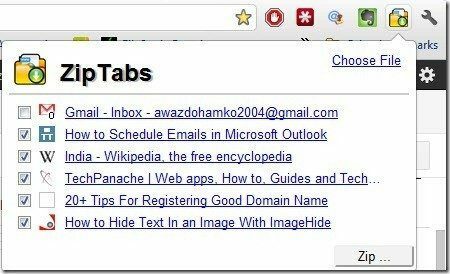
Krok 4: Dajte súbor zip meno a kliknite na tlačidlo OK na spustenie procesu. Proces sa teraz spustí a zobrazí proces v percentách v ikone ZipTabs.
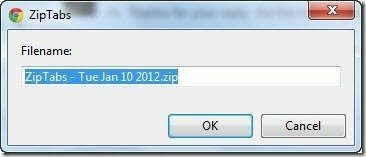
Krok 5: Po úspešnom skomprimovaní kariet sa karty uložia do predvoleného adresára sťahovania prehliadača Chrome.
Ak si budete chcieť tieto súbory v budúcnosti prečítať, môžete ich jednoducho rozbaliť a dvojitým kliknutím načítať do prehliadača, aj keď ste offline. Stránka bude obsahovať všetky obrázky, detaily HTML a CSS a bude vyzerať ako stránka, ktorú ste čítali, keď ste boli online.
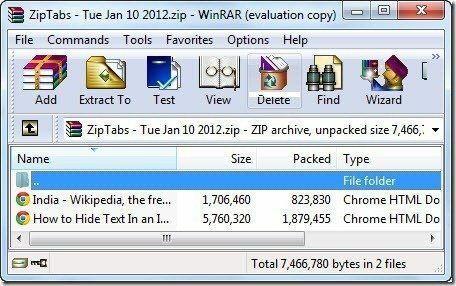
Podľa vývojára, po uložení súboru zip môžete otvoriť všetky zazipované stránky naraz pomocou Vyberte súbor tlačidlo, ale tlačidlo nikdy mi to nefungovalo. Ak to funguje pre vás, zdieľajte to s nami.
Môj verdikt
Ak používate pomalší počítač, môžete zaznamenať spomalenie času odozvy vášho počítača počas vytvárania súboru zip. Počas testovania aplikácie som sa tiež stretol s niekoľkými chybami pri neúspešnej operácii, ale po reštartovaní prehliadača bol problém vyriešený.
Celkovo je ZipTabs úžasné rozšírenie na uloženie balíkov webových stránok otvorených v prehliadači na offline referencie jediným kliknutím. Môžete ho použiť, ak ste v situácii, keď musíte na prieskum použiť verejný počítač a potrebujete prenášať dáta na prenosnom disku.
Posledná aktualizácia 2. februára 2022
Vyššie uvedený článok môže obsahovať pridružené odkazy, ktoré pomáhajú podporovať Guiding Tech. Nemá to však vplyv na našu redakčnú integritu. Obsah zostáva nezaujatý a autentický.



